Hjem > Rutinemæssig vedligeholdelse > Rengør din Brother-maskine > Rengør scanneren og rullerne
Rengør scanneren og rullerne
Snavs eller slettelak på glasstrimlen kan medføre dårlig scanningskvalitet. Rengør scanneren og rullerne, hvis der vises en lodret linje i scannede data, eller hvis der mangler områder i de scannede data.
- Sluk for maskinen, og tag stikket ud af computeren eller lysnetadapteren.
- Åbn frontdækslet (1) og frontdækslet (2).

- Rengør glasstrimlerne (1) (2) i dokumentføderenheden med en blød, fnugfri klud fugtet med vand.
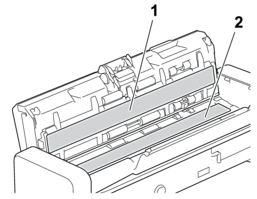
- VIGTIGT
- Vær forsigtig, når du rører ved separationspladen og det omgivende område i maskinen. Ellers kan du forårsage alvorlig skade på maskinen.
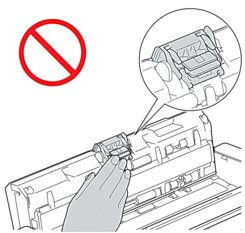
- Klem papirfremføringsrullens dæksel (1), og træk derefter dækslet op og fjern det.
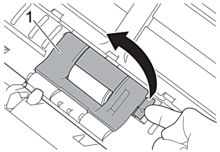
- Glid papirfremføringsrullen (1) til den højre kant.

- Klem og tag papirfremføringsrullen ud af maskinen.
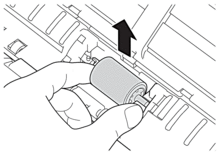
- Rengør papirfremføringsrullen med en blød, fnugfri klud, der er let fugtet med vand.
- Anbring papirfremføringsrullen i maskinen.
 Bekræft venstre og højre side af papirfremføringsrullen, inden du lægger den i.
Bekræft venstre og højre side af papirfremføringsrullen, inden du lægger den i.
- Glid papirfremføringsrullen (1) mod den venstre kant mens du drejer den.
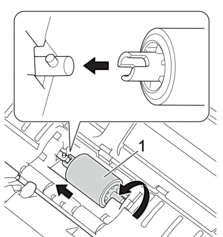
- Luk lågen til papirfremføringsrullen.
- Luk frontdækslet og topdækslet.

(ADS-1800W)
Når [Medd. om planlagt vedl.hold.] vises på maskinens display, skal du straks rengøre maskinen. Hvis du ikke gør det, kan der opstå papirstop og problemer med papirfremføringen.
Først skal du køre fingerspidsen over glasset for at se, hvis du føler noget (snavs eller skidt). Rengør glasstrimlerne med en fnugfri klud. Du kan være nødt til at gentage rengøringsprocessen tre eller fire gange. Testscan et dokument efter hver rengøring.



Hvis der sidder lidt snavs eller slettelak på glasstrimlen, ses en lodret linje på den scannede prøve.
Når glasstrimlen rengøres, er den lodrette linje væk.



